Electronic Team uses cookies to personalize your experience on our website. By continuing to use this site, you agree to our cookie policy. Click here to learn more.
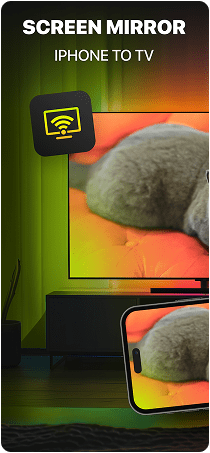
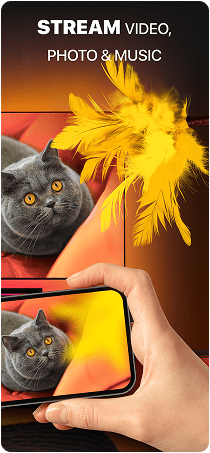
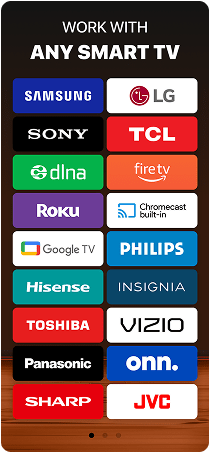

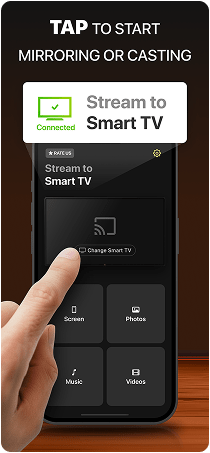
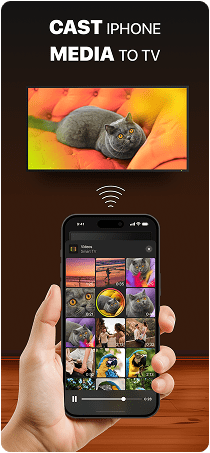

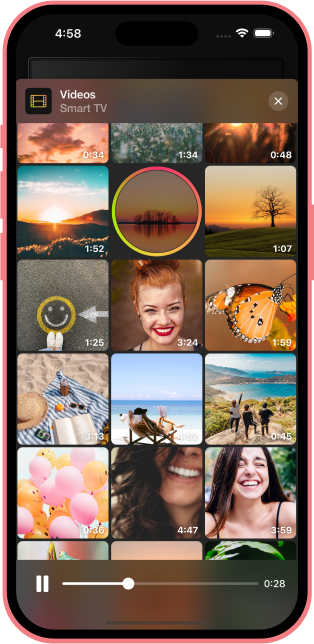
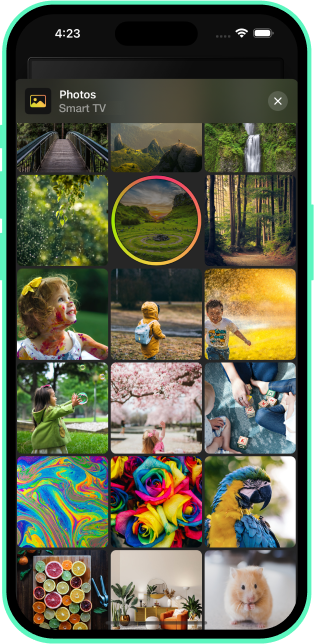
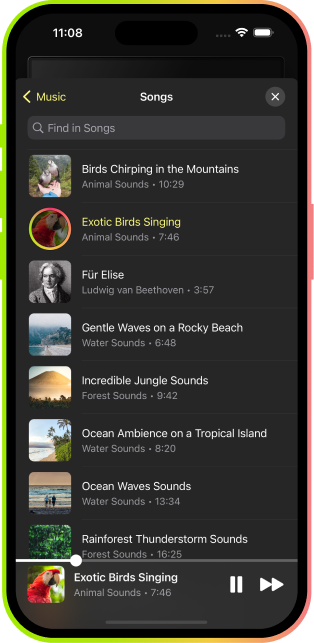
DoCast, tüm Chromecast nesilleri ile uyumludur ve Google Cast veya Chromecast yerleşik cihazlarda da çalışır.
DoCast, neredeyse tüm Fire TV, Fire TV Stick, Fire TV Stick 4K Max, Fire TV Stick 4K, Fire TV Cube ve Fire TV Edition Akıllı TV’ler ile çalışır.
DoCast, Roku akış oynatıcılar, Roku TV’ler ve yerleşik Roku işlevine sahip TV modelleri dahil olmak üzere çeşitli Roku cihazlarıyla tamamen uyumludur.
Ekran yansıtma, telefon, tablet veya bilgisayar ekranınızı TV veya monitör gibi başka bir ekrana yansıtmanıza olanak tanır. Kablolu (ör. HDMI kablosu) veya kablosuz bağlantılarla çalışır. Çoğu akıllı cihaz yerleşik yansıtma özellikleri sunar ve süreci kolaylaştıran çok sayıda üçüncü taraf uygulama vardır.
Google Fotoğraflarını yansıtmak için, uygulamayı telefonunuza yükleyin ve hem cihazınızı hem de Chromecast’inizi aynı Wi-Fi ağına bağlayın. Uygulamayı açın, bir fotoğraf seçin, üstteki Yansıt simgesine dokunun ve Chromecast’inizi seçin. Görüntü anında TV’nizde görünür.
Evet, ancak üçüncü taraf bir uygulama gereklidir. DoCast harika bir seçenektir - ücretsiz sürümü ile videoları oturum başına 3 dakika boyunca yansıtabilirsiniz. Premium yükseltme zaman sınırlarını kaldırır ve fotoğraf yansıtma ile müzik akışı gibi özellikler ekler.
DoCast, iPhone kullanıcıları için en iyi seçeneklerden biridir. Çoğu Apple dışı TV AirPlay’i desteklemediği için, DoCast Chromecast’e, Roku’ya, Fire TV’ye ve DLNA cihazlarına sorunsuz yansıtma sunarak bu boşluğu doldurur.
AirPlay destekli bir TV ile, HDMI kablosu ve adaptör ile kablolu bağlantı ile veya Chromecast ya da Roku kullanıyorsanız DoCast gibi üçüncü taraf bir uygulama ile iPhone’unuzu yansıtabilirsiniz. Kablosuz bağlantı için telefonunuz ve TV aynı Wi-Fi ağına bağlı olmalıdır.
iPhone’unuza Google Home uygulamasını yükleyin, Chromecast’inize Wi-Fi üzerinden bağlanın. Ardından Google Cast destekli bir uygulama ile medya akışı yapın veya ekranınızı yansıtın.
Samsung TV’niz destekliyorsa AirPlay kullanabilirsiniz. Aksi takdirde, kablosuz bağlantı için DoCast gibi üçüncü taraf bir uygulama kullanabilir veya HDMI kablosu ve adaptör ile kablolu yöntem uygulayabilirsiniz.
TV’nizin Google TV, Android TV veya standart bir akıllı model olup olmadığına bağlı olarak Wi-Fi Direct, HDMI kablosu veya ekran yansıtma ile bağlanabilirsiniz. iPhone’u Sony TV’ye yansıtmak istiyorsanız, Sony TV’niz AirPlay’i desteklemiyorsa DoCast gibi bir uygulama kullanabilirsiniz.
Evet, birçok LG TV AirPlay ile ekran yansıtmayı destekler. Sizin TV’niz desteklemiyorsa, kablosuz çözüm için DoCast veya ekran paylaşımı için HDMI kablosu ve adaptör kullanabilirsiniz. Kurulum detayları için iPhone’u LG TV’ye Yansıtmaya göz atın.
Uzaktan kumandanızdaki Home veya X düğmesini kullanın. Kumandanız yok mu? TV’deki Menü düğmesine basın ve Ses veya P/CH düğmeleri ile gezin. Daha fazla bilgi için Philips TV’de Ekran Yansıtmaya bakabilirsiniz.
Evet! DoCast gibi uygulamalar, Chromecast, Fire TV veya Roku’ya yansıtmayı sağlar. Her iki cihazı da aynı Wi-Fi ağına bağlayın ve uygulama talimatlarını izleyin.
Eğer iPhone’um Chromecast’e bağlanmıyor ise, bu kararsız bir Wi-Fi bağlantısı, cihazların birbirine yakın olmaması veya güncel olmayan yazılım nedeniyle olabilir.
Roku TV’niz AirPlay’i destekliyorsa, iPad’in Kontrol Merkezi’nden ekran yansıtmayı etkinleştirin. Desteklemiyorsa, DoCast gibi bir uygulama kullanarak iPad’i Roku TV’ye yansıtabilir ve çevrimdışı fotoğraf, video veya müzik akışı yapabilirsiniz.
Evet, ancak yerel olarak değil. DoCast veya AirScreen gibi üçüncü taraf bir Fire TV için AirPlay uygulamasına ihtiyacınız olacak. Her ikisi de iPhone veya iPad’den Fire TV’ye kablosuz ekran yansıtma ve medya akışı sağlar.
iPhone’unuzu ve Chromecast’i aynı Wi-Fi ağına bağlayın. YouTube gibi cast destekli bir uygulamayı açın ve TV’ye akışı başlatmak için Cast simgesine dokunun.
Chromecast’in çalışması için Wi-Fi bağlantısı gerekir, bu nedenle iPhone’unuzun Hotspot’unu kullanarak bağlantı oluşturabilirsiniz. Telefonunuzda Ayarlar > Kişisel Hotspot’a giderek etkinleştirin. Chromecast’i Google Home uygulamasıyla Hotspot’a bağlayın ve yönergeleri izleyin.
Evet, Google Home ve Replica gibi uygulamalar ücretsiz olarak yansıtma sağlar; ancak reklam veya süre sınırlamaları olabilir. Daha iyi kalite ve kesintisiz deneyim için DoCast’in premium sürümü önerilir.
DoCast gibi üçüncü taraf bir uygulama kullanarak, iPhone ekranınızı doğrudan Chromecast destekli TV’ye yansıtabilir veya fotoğraf ve videolarınızı yayınlayabilirsiniz.
AirPlay, Chromecast’e yerleşik değildir, ancak DoCast gibi üçüncü taraf uygulamalarla yine de yansıtabilirsiniz. Uyumluluk farkını kapatan uygulamalar için AirPlay ile Chromecast’e hakkında daha fazla bilgi edinin.
Chromecast, esas olarak yansıtma ve akış için kullanılan 8 GB depolamalı küçük bir HDMI dongle’dır. Google TV Streamer ise 32 GB depolama, tam Android TV arayüzü ve akıllı ev merkezi desteği sunan daha gelişmiş bir set-top box’tır. Chromecast daha uygun fiyatlıdır, ancak daha az özellik sunar.

Bizim Söylediğimize İnanmayın… Onların Söylediklerine Bakın